這個文章不錯,不過如果只是看,還感受不到作者的震撼,所以我自己實操了一下,深受震動,也希望看到這篇文章的人也自己實操一下。
與Cursor結對編程的四個月,我大徹大悟了!
學到了什么
- 無論是熟悉新項目,還是日常查代碼、自動生成文檔,它都為我節省了大量時間【這可能是AI的三個應用場景】
- 兩個深有體會的場景
- 如何把需求說清楚:模糊的描述會讓 Cursor 無所適從,只有將需求講得具體、明確,它才能更精準地提供幫助。好的描述能事半功倍,比如用 “幫我拆分這個函數,不改變核心邏輯,提升復用性”,而非籠統的 “幫我優化這段代碼”。
- 開發前要做好規劃:直接讓 Cursor “幫我寫個 XX”,效果往往不盡如人意。提前拆解需求、規劃好步驟,再讓它協助實現,效率和質量都會大幅提升。這個規劃過程可以自己完成,也能和 Cursor 用文檔協作完成 —— 讓它幫忙梳理任務、拆解步驟,實現分而自治。?
- 用 rules 建立協作共識:讓 AI 懂你的 “做事規矩”:rules就是給AI定下的行為準則和溝通規范,用具體可執行的約束替代模糊的預期,讓 AI 的輸出能夠精準貼合實際開發需求。
- mcp-feedback-enhanced?,閉環溝通是減少浪費的關鍵 —— 把多輪交互壓縮在單次請求里,本質是用工具固化 “提出需求→獲取反饋→迭代優化” 的循環;
- mcp_better_tapd_server,使用這個MCP插件,總結自己的開發工作,印證了無縫銜接的智慧,讓協作過程自動轉化為任務記錄,消除了 “開發” 與 “記錄” 之間的割裂感。
- 回頭看這段 "付費結對編程" 的經歷,最珍貴的收獲并非節省的時間本身,而是在與 Cursor 磨合中沉淀的思維方式。Cursor也是一種工具,正如 JetBrains 系列 IDE 用快捷鍵與插件體系重塑編碼效率,Git 用版本控制邏輯規范協作流程——好的工具不僅僅會提高效率,還會倒逼使用者優化思維模式:從模糊描述到精準指令,從隨性開發到結構化規劃。【說的很對】
我怎么用起來
具體使用:
配置ruels
## 通用禮節 (General Etiquette)
- 優先保證代碼簡潔易懂。
- 別搞過度設計,簡單實用就好。
- 寫代碼時,要注意圈復雜度,函數盡量小,盡量可以復用,盡量不寫重復代碼。
- 寫代碼時,注意模塊設計,盡量使用設計模式。
- 給我解釋代碼的時候,說人話,別拽專業術語。最好有圖(mermaid風格)
- 幫我實現的時候,需要給出原理,并給出執行步驟,最好有圖(mermaid風格)
- 改動或者解釋前,最好看看所有代碼,不能偷懶。
- 改動前,要做最小化修改,盡量不修改到其他模塊的代碼
- 改動后,假定10條case 輸入,并給出預期結果
- 給出的mermaid圖,必須自檢語法,可以被渲染,在暗黑主題上清晰可見
- 給出的mermaid圖,必須要可以被暗黑主題渲染清晰# 實驗性規則 (Experimental Rule)
當你被要求修復一個 Bug 時,請遵循以下步驟:
1. **理解問題 (Understand):** 仔細閱讀 Bug 描述和相關代碼,復述你對問題的理解。
2. **分析原因 (Analyze):** 提出至少兩種可能的根本原因。
3. **制定計劃 (Plan):** 描述你打算如何驗證這些原因,并給出修復方案。
4. **請求確認 (Confirm):** 在動手修改前,向我確認你的計劃。
5. **執行修復 (Execute):** 實施修復。
6. **審查 (Review):** 查看自己的修改有沒有問題。
7. **解釋說明 (Explain):** 解釋你做了哪些修改以及為什么。# MCP Interactive Feedback 規則
1. 在任何流程、任務、對話進行時,無論是詢問、回復、或完成階段性任務,皆必須調用 MCP mcp-feedback-enhanced。
2. 每當收到用戶反饋,若反饋內容非空,必須再次調用 MCP mcp-feedback-enhanced,并根據反饋內容調整行為。
3. 僅當用戶明確表示「結束」或「不再需要交互」時,才可停止調用 MCP mcp-feedback-enhanced,流程才算結束。
4. 除非收到結束指令,否則所有步驟都必須重復調用 MCP mcp-feedback-enhanced。
5. 完成任務前,必須使用 MCP mcp-feedback-enhanced 工具向用戶詢問反饋。Always respond in 中文MCP插件安裝
正常情況下,配置一下json文件即可,3個插件:context7、sequential-thinking、mcp-feedback-enhanced
🧠?context7 - 你的專屬項目大腦
- 自動記錄項目架構、依賴關系、命名規范
- 跨會話保持上下文,AI 永遠記得你項目的 "個性"
- 基于 Upstash 云存儲,毫秒級訪問項目歷史
??sequential-thinking - 邏輯推理引擎
- 將復雜開發任務拆解為可執行步驟
- 支持鏈式思考:需求分析 → 技術選型 → 代碼實現 → 測試驗證
- 可視化展示推理過程,每一步都清晰可控
🔄?mcp-feedback-enhanced - 智能反饋優化器
- 實時分析代碼運行結果和用戶反饋
- 自動調整代碼風格和實現策略
- 構建個人化的最佳實踐知識庫
{"mcpServers": {"context7": {"command": "npx","args": ["-y", "@upstash/context7-mcp@latest"]},"mcp-feedback-enhanced": {"command": "uvx","args": ["mcp-feedback-enhanced@latest"],"timeout": 600,"env": {"MCP_DESKTOP_MODE": "true","MCP_WEB_PORT": "8765","MCP_DEBUG": "false"},"autoApprove": ["interactive_feedback"]},"sequential-thinking": {"command": "npx","args": ["-y","@modelcontextprotocol/server-sequential-thinking"]}}
}單獨記錄一下mcp-feedback-enhanced這個插件,這個裝的時候比較費勁
mcp-feedback-enhanced安裝(mac電腦環境下)
前置條件
- Python(因為要試用uvx)
- HomeBrew (需要設置為國內鏡像,不然很慢,設置方法如下:如何加速 Homebrew 在 macOS 上的下載速度 - 滾動的蛋 - 博客園)
- ZSH(終端)
安裝過程
第一步:安裝 uv(如果尚未安裝,mac得用homebrew,不然按照不成功,插件會報錯)
brew install uv安裝成功
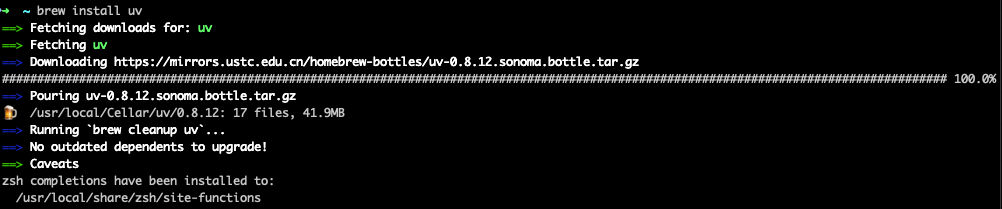
第二步:測試一下是否成功
uvx mcp-feedback-enhanced@latest test測試成功
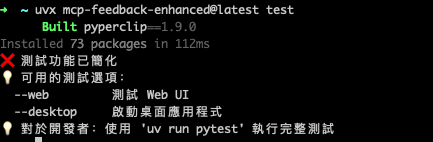
第三步:MCP配置
"mcp-feedback-enhanced": {"command": "uvx","args": ["mcp-feedback-enhanced@latest"],"timeout": 600,"env": {"MCP_DESKTOP_MODE": "true","MCP_WEB_PORT": "8765","MCP_DEBUG": "false"},"autoApprove": ["interactive_feedback"]
}第四步:編輯器會自動更新MCP配置
綠色點點,表明配置成功了
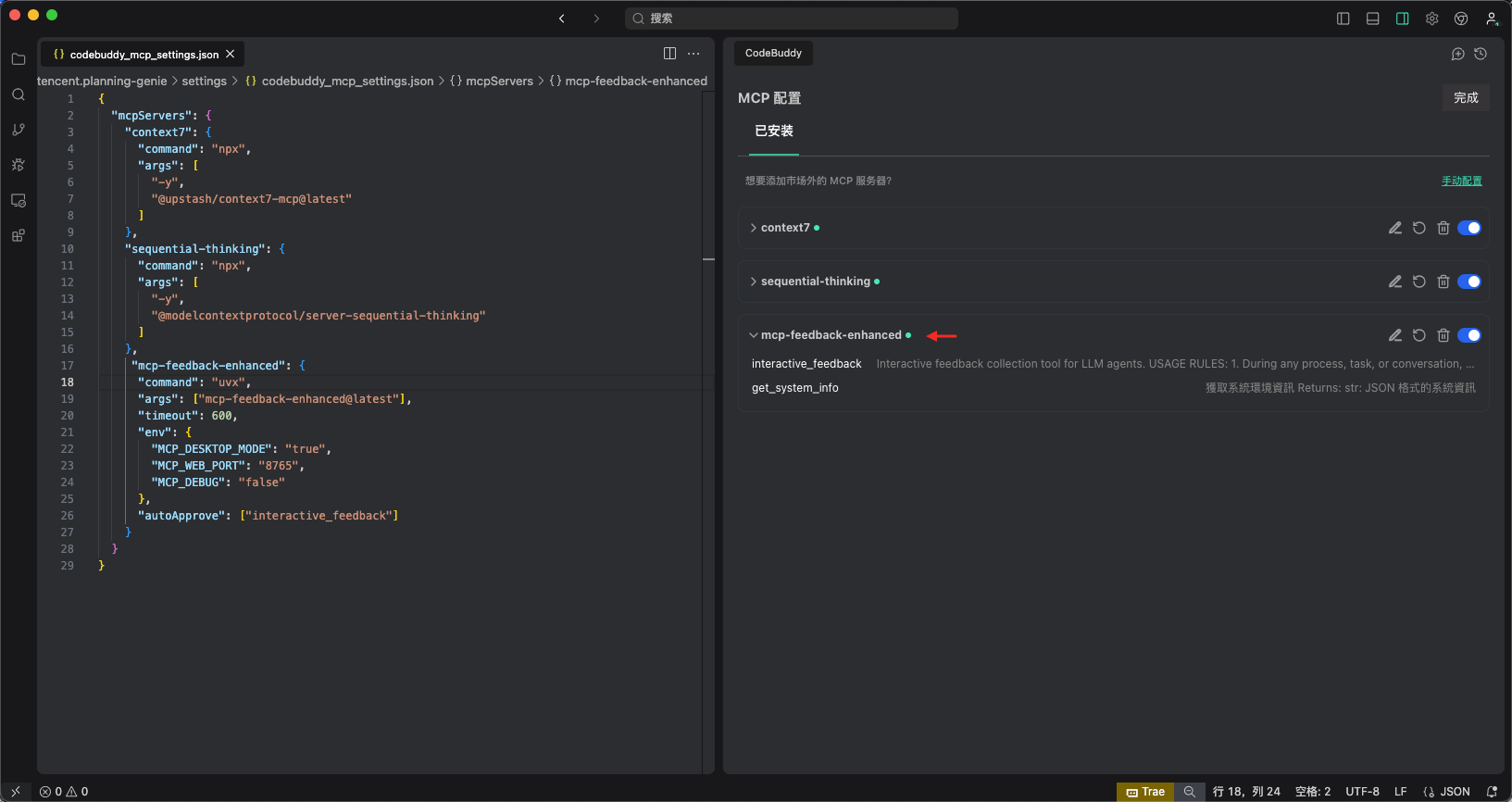
感謝如下鏈接:
cursor添加mcp-feedback-enhanced和另外兩個mcp插件(python安裝等) - 朝日asahi - 博客園
https://github.com/orgs/modelcontextprotocol/discussions/20
https://github.com/Minidoracat/mcp-feedback-enhanced
思維模式轉變:
我怎么幫助其他人
第一步:給前端做培訓,直接給他們演示,帶著他們進行實操。
第二步:帶著后端做,看Java使用起來如何。







)
——言語、判斷推理(強化訓練))


)







